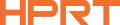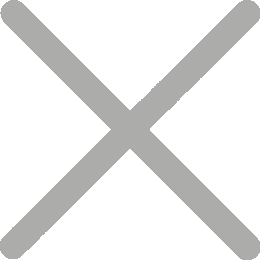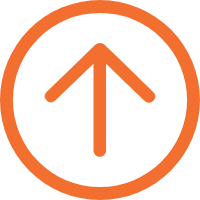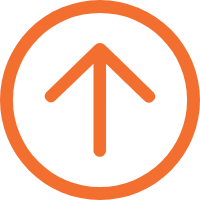Ο θερμικός εκτυπωτής δεν εκτυπώνει; 7 εύκολες διορθώσεις που μπορείτε να δοκιμάσετε τώρα

Βιάζεστε να εκτυπώσετε μια απόδειξη - ή μια ετικέτα αποστολής - και ξαφνικά, τίποτα. Ο θερμικός εκτυπωτής απλά κάθεται εκεί, ήσυχος και πεισματικός. Ούτε μελάνι, ούτε κίνηση, ούτε ένδειξη. Πριν εμφανιστεί πανικός, πάρτε μια αναπνοή. Τα περισσότερα προβλήματα θερμικών εκτυπωτών μπορούν να επιλυθούν σε λίγα λεπτά με μερικούς έξυπνους ελέγχους. Ας τα περπατήσουμε.
Κατάλαβα πώς λειτουργεί ένας θερμικός εκτυπωτής
Οι θερμικοί εκτυπωτές δεν χρησιμοποιούν μελάνι ή τόνερ. Αντ 'αυτού, βασίζονται σε θερμοευαίσθητο χαρτί (για άμεσους θερμικούς εκτυπωτές) ή θερμικές κορδέλες (για εκτυπωτές θερμικής μεταφοράς).
Αυτό σημαίνει ότι εάν ο θερμικός εκτυπωτής σας δεν εκτυπώνει, το πρόβλημα συνήθως αναφέρεται στο χαρτί, τη θερμότητα ή τη συνδεσιμότητα.
1. Ελέγξτε πρώτα τα βασικά
Πριν βυθιστείτε σε τεχνικές διορθώσεις, ξεκινήστε απλά.
• Power – Βεβαιωθείτε ότι το καλώδιο τροφοδοσίας είναι σταθερά συνδεδεμένο και ότι το φως του εκτυπωτή είναι ανοιχτό.
• Σύνδεση – Επιβεβαιώστε τη σύνδεση USB, Ethernet ή Bluetooth. Ένα χαλαρό καλώδιο μπορεί να μιμηθεί ένα σοβαρό σφάλμα.

• Προσανατολισμός χαρτιού - Το θερμικό χαρτί εκτυπώνει μόνο στη μία πλευρά. Γρατσίστε το χαρτί με το νύχι σας. αν σκοτεινήσει, αυτή είναι η εκτυπώσιμη πλευρά.
✅ Γρήγορη συμβουλή: Εισάγετε το ρολό θερμικού χαρτιού με τη λαμπερή πλευρά να στρέφεται προς την κεφαλή εκτύπωσης. Αν αντιστραφεί, θα παίρνεις κενά αποτυπώματα κάθε φορά.
2. Ελέγξτε το κεφάλι εκτύπωσης
Η κεφαλή εκτύπωσης είναι η καρδιά κάθε θερμικού εκτυπωτή. Αν είναι βρώμικο, φθαρμένο ή μη ευθυγραμμισμένο, η έξοδος εξαφανίζεται ή εξαφανίζεται εντελώς.
Πώς να το καθαρίσετε:
• Απενεργοποιήστε τον εκτυπωτή και αποσυνδέστε τον.
• Ανοίξτε το επάνω κάλυμμα για να έχετε πρόσβαση στην κεφαλή εκτύπωσης.
• Χρησιμοποιήστε ισοπροπυλική αλκοόλη (≥90%) και ένα πανί ή μια πένα καθαρισμού που δεν περιέχει τρίχες.
• Σκαθίστε απαλά τα υπολείμματα ή τη συσσώρευση κολλής.
• Αφήστε το να στεγνώσει εντελώς πριν κλείσετε το κάλυμμα.
✅ Συμβουλή για επαγγελματίες: Καθαρίστε την κεφαλή εκτύπωσης κάθε φορά που αντικαθιστάτε ένα ρολό, ειδικά αν εκτυπώνετε ετικέτες με κολλώδη υποστήριξη.
3. Επιβεβαιώστε τον τύπο και την ποιότητα εγγράφου
Η ποιότητα του θερμικού χαρτιού ποικίλλει σημαντικά - οι ρολοί χαμηλής ποιότητας μπορεί να έχουν κακή ευαισθησία στη θερμότητα ή ανισόμορφη επίστρωση.
Πρόβλημα | Πιθανή αιτία | Διόρθωση |
Διαθλιμμένη ή χωρίς εκτύπωση | Λάθος τύπος χαρτιού | Χρησιμοποιήστε άμεσο θερμικό χαρτί για άμεσους εκτυπωτές |
Ανομοιόμορφη εκτύπωση | Κατεστραμμένος ρόλος ή υγρασία | Αντικατάσταση με νέο ρολό |
Μαύρες λεκέδες | Υπερθερμαμένη κεφαλή εκτύπωσης | Ρύθμιση χαμηλότερου σκοτάδιου στο πρόγραμμα οδήγησης εκτυπωτή |
Εάν χρησιμοποιείτε ετικέτες ή γραμμικούς κωδικούς, βεβαιωθείτε ότι έχετε επιλέξει τον σωστό τύπο μέσων: οι κορδέλες μεταφοράς θερμότητας απαιτούν συμβατές ετικέτες για να εκτυπωθούν σωστά.
4. Ελέγξτε τις ρυθμίσεις του εκτυπωτή στον υπολογιστή σας
Μερικές φορές, το πρόβλημα δεν είναι μηχανικό - είναι ψηφιακό.
• Μεταβείτε σε Συσκευές και εκτυπωτές στον υπολογιστή σας.
• Κάντε δεξί κλικ στον θερμικό εκτυπωτή > Προτιμήσεις εκτυπωτή.
• Επιβεβαιώστε το σωστό μέγεθος χαρτιού και τις ρυθμίσεις σκοτεινότητας.
• Δοκιμάστε την εκτύπωση μιας σελίδας διαμόρφωσης από το μενού του εκτυπωτή.
Εάν η σελίδα δοκιμής λειτουργεί αλλά η έξοδος λογισμικού σας δεν λειτουργεί, ελέγξτε τη συμβατότητα του προγράμματος οδήγησης ή τις ρυθμίσεις μορφής ετικέτας στο POS ή στην εφαρμογή εκτύπωσης.
5. Ενημέρωση ή επανεγκατάσταση του προγράμματος οδήγησης εκτυπωτή
Οι ξεπερασμένοι ή κατεστραμμένοι προγράμματα οδήγησης μπορούν να προκαλέσουν τους θερμικούς εκτυπωτές να εκτυπώσουν κενές σελίδες ή καθόλου τίποτα.
Για να το διορθώσετε:
• Επισκεφθείτε την επίσημη ιστοσελίδα του κατασκευαστή εκτυπωτή.
• Κατεβάστε το τελευταίο πρόγραμμα οδήγησης για το μοντέλο σας.
• Απεγκαταστήστε το παλιό πρόγραμμα οδήγησης και επανεγκαταστήστε το νέο.
• Επανεκκίνηση τόσο του υπολογιστή όσο και του εκτυπωτή σας.
Είναι ενδιαφέρον ότι μόνο αυτό το βήμα επιλύει σχεδόν τις μισές περιπτώσεις «θερμικού εκτυπωτή δεν εκτυπώνει» που αναφέρονται από τους χρήστες.
6. Αναθεώρηση των θύρων επικοινωνίας και των ρυθμίσεων δικτύου
Εάν ο εκτυπωτής σας συνδέεται μέσω Ethernet, Wi-Fi ή Bluetooth, βεβαιωθείτε ότι αναγνωρίζεται από το σύστημα.
• Για εκτυπωτές USB, δοκιμάστε μια άλλη θύρα ή καλώδιο.
• Για εκτυπωτές δικτύου, ελέγξτε αν η διεύθυνση IP ταιριάζει με τη διαμόρφωση του λογισμικού εκτύπωσης σας.
• Για τα μοντέλα Bluetooth, επανασυνδυάστε τον εκτυπωτή και καθαρίστε τυχόν προηγούμενες συνδέσεις.
Σημείωση: Ορισμένα συστήματα POS (όπως το Square ή το Shopify POS) απαιτούν να ενεργοποιήσετε τον εκτυπωτή στις ρυθμίσεις της συσκευής πριν εμφανιστεί στην εφαρμογή σας.
7. Υπερθέρμανση ή αποτυχία υλικού
Εάν ο εκτυπωτής σας σταματήσει μετά από μεγάλη χρήση ή εκτυπώνει διαρκώς, η υπερθέρμανση μπορεί να είναι η αιτία.
• Σβήστε τον εκτυπωτή για 10-15 λεπτά για να δροσίσει.
• Διασφαλίστε τον κατάλληλο εξαερισμό, ειδικά αν είναι κλειστό σε πάγκο ή κιόσκο.
• Η επίμονη κενή εκτύπωση ακόμη και μετά την ψύξη μπορεί να υποδεικνύει ένα αποτυχημένο πρόβλημα θερμικής κεφαλής ή κεντρικής πλακέτας, το οποίο χρειάζεται επαγγελματική επισκευή.
Πότε να αντικαταστήσετε τον θερμικό εκτυπωτή σας
Ακόμα και με τη συντήρηση, κάθε συσκευή έχει το όριό της. Αν παρατηρήσετε συχνές συγχύλιση, υπερθέρμανση ή κακή ευθυγράμμιση - ακόμη και μετά τη συντήρηση - μπορεί να είναι ώρα για μια αντικατάσταση.
Η Hanin (HPRT) είναι ένας από τους κορυφαίους κατασκευαστές εξοπλισμού εκτύπωσης της Κίνας, γνωστός για την καινοτομία και τη μηχανική ακρίβειας.
Οι εκτυπωτές θερμικών αποδείξεων μας κατασκευάζονται στο δικό μας εργοστάσιο χρησιμοποιώντας αυτοματοποιημένες διαδικασίες συναρμολόγησης και υποβάλλονται σε αυστηρούς ποιοτικούς ελέγχους για να εξασφαλίσουν σταθερή απόδοση και αξιόπιστη λειτουργία σε κάθε μονάδα.

Από πολυσύχναστους μετρητές λιανικής πώλησης έως κέντρα εφοδιαστικής υψηλής ζήτησης, οι θερμικοί εκτυπωτές Hanin παρέχουν μια αποτελεσματική και αξιόπιστη εμπειρία εκτύπωσης.


Καλώς ήρθατε να εξερευνήσετε τους πιο δημοφιλείς εκτυπωτές αποδείξεων μας!
Μπορεί επίσης να σας αρέσει:
• Βελτίωση των εμπειριών αυτοεξυπηρέτησης με εκτυπωτές εισιτηρίων Kiosk HPRT
• Πώς οι θερμικοί εκτυπωτές Hanin βελτιώνουν τη χρέωση και την εισιτήρια του νοσοκομείου
• Αξιόπιστες εκτυπωτές εισιτηρίων λαταρίας για σύγχρονα κιόσκα
Κλειστικά Takeaways
Οι θερμικοί εκτυπωτές είναι κατασκευασμένοι για αξιοπιστία, αλλά οι μικρές παραλείψεις μπορούν να προκαλέσουν μεγάλους πονοκεφάλους.
Ξεκινήστε απλά: ελέγξτε το χαρτί σας, καθαρίστε την κεφαλή εκτύπωσης, επαληθεύστε τις συνδέσεις και ενημερώστε τον οδηγό σας. Με μερικά γρήγορα βήματα, συχνά θα πάρετε τον εκτυπωτή σας πίσω σε δράση πιο γρήγορα από ό, τι νομίζετε.
Και αν ο θερμικός εκτυπωτής σας συνεχίσει να ενεργεί παρά τις καλύτερες προσπάθειές σας; Μπορεί να ψιθυρίζει ότι είναι ώρα για αναβάθμιση.
Συχνές ερωτήσεις για θέματα θερμικού εκτυπωτή
1. Γιατί εκτυπώνει ο θερμικός εκτυπωτής μου κενές ετικέτες;
Συνήθως, το χαρτί φορτώνεται λάθος ή χρησιμοποιείτε λάθος τύπο θερμικού χαρτιού. Γύρνα τον ρόλο και προσπαθήστε ξανά.
2. Πόσο συχνά πρέπει να καθαρίσω τον θερμικό εκτυπωτή μου;
Καθαρίστε το κάθε φορά που αλλάζετε το ρολό χαρτιού ή τουλάχιστον μία φορά την εβδομάδα αν εκτυπώνετε συχνά.
3. Χρειάζονται οι θερμικοί εκτυπωτές μελάνι ή τόνερ;
Όχι. Οι θερμικοί εκτυπωτές χρησιμοποιούν ευαίσθητο στη θερμότητα χαρτί (άμεση θερμική) ή κορδέλες (θερμική μεταφορά) για την εκτύπωση.
4. Γιατί ο θερμικός εκτυπωτής μου εκτυπώνει μόνο τη μισή ετικέτα;
Αυτό συχνά υποδεικνύει λανθασμένους αισθητήρες μέσων ή λανθασμένες ρυθμίσεις μεγέθους ετικέτας στο πρόγραμμα οδήγησης του εκτυπωτή σας.
5. Μπορώ να χρησιμοποιήσω οποιοδήποτε εμπορικό σήμα θερμικού εγγράφου;
Όχι πάντα. Το χαρτί κακής ποιότητας μπορεί να προκαλέσει εξασθένιση, συσσώρευση υπολειμμάτων και πρόωρη φθορά κεφαλής εκτύπωσης. Πάντα επιλέξτε το χαρτί που συνιστάται για το μοντέλο του εκτυπωτή σας.